Sachant quel genre de RAM que vous avez installé sur votre ordinateur est indispensable lors du remplacement de modules de mémoire vive ou de déterminer si votre ordinateur répond aux exigences minimales d'un programme. Il ya quelques façons de savoir quel type de RAM que vous avez installé, certains offrant plus d'informations que d'autres. Quelle option est la meilleure pour vous dépend de la quantité d'informations dont vous avez besoin et votre niveau de compétence technique.
Utilisation DXDIAG et Système d'information
De Windows dispose de deux moyens intégrés pour vérifier votre RAM: DXDIAG et la fenêtre d'informations du système. Les informations de ces outils offrent au sujet de votre RAM est très basique, cependant, car il ne vous indique combien de mémoire RAM que vous avez, pas ce type de modules de RAM sont installés sur votre ordinateur. Si vous avez seulement besoin de savoir combien de RAM que vous avez, cependant, ils sont plus à la tâche.
DXDIAG
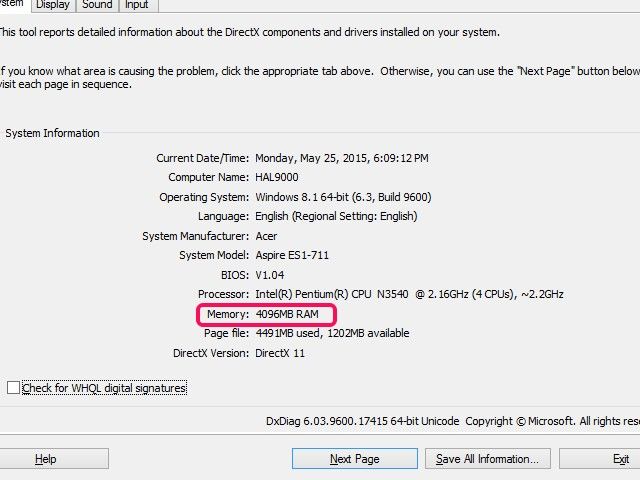
- Presse Windows X sur votre clavier pour ouvrir le menu utilisateur de puissance.
- Sélectionner Course.
- Type dxdiag et appuyez sur Entrer.
- Cliquez Oui lorsque l'invite apparaît.
- Cherchez le Mémoire rubrique. Le numéro indiqué est votre mémoire RAM actuellement installée.
Système d'information
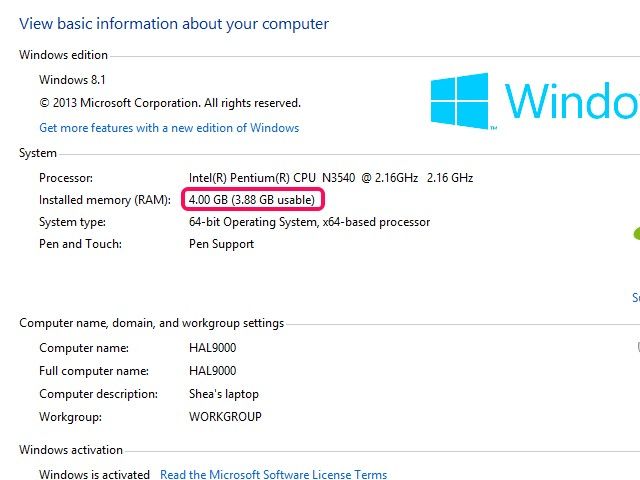
- Presse Windows X sur votre clavier pour ouvrir le menu utilisateur de puissance.
- Sélectionner Système.
- Trouver Mémoire vive (RAM) sous le Système rubrique. Le numéro indiqué est votre RAM installée.
Vérification des spécifications techniques
Consulter support ou de ventes la page de votre modèle d'ordinateur portable sur le site Web du fabricant pour voir si les spécifications techniques sont disponibles en ligne. Sinon, des sites tiers comme Notebookcheck et LapSpecs peuvent les rendre disponibles pour le visionnement. Après avoir trouvé les spécifications techniques, vérifier la mémoire RAM ou la position de voir ce qui est indiqué.
Pointe
Si vous n'êtes pas sûr de ce que le nom de modèle de votre ordinateur portable est, vérifier le fond de l'affaire pour un autocollant. La vignette devrait avoir quelques codes à barres sur elle, ainsi que le nom du modèle, numéro de série et la date de fabrication.
Utilisant des outils logiciels
Plusieurs programmes peuvent évaluer votre ordinateur et vous donner des informations plus détaillées au sujet de votre RAM installée que DXDIAG et la fenêtre d'informations du système. AIDA64, CPU-Z et Hwinfo tous offrent des informations détaillées concernant non seulement votre RAM installée, mais tout le matériel de votre ordinateur. Cherchez le RAM ou Mémoire option dans chaque programme pour voir les informations concernant vos modules de RAM installés.
Ouverture du boîtier
En dernier recours, démonter le boîtier de l'ordinateur portable pour obtenir un look à la carte de RAM installée sur la carte mère de votre ordinateur. Ce processus nécessite technophiles et une compréhension très solide de la façon dont votre ordinateur est mis en place: Non seulement vous devez prendre votre ordinateur en dehors sans endommager l'un des composants, mais vous devez le remettre ensemble correctement.
Lorsque vous avez ouvert le cas, débranchez le module de mémoire de la carte mère et de prendre un coup d'oeil. Elle devrait avoir une étiquette indiquant le type de module de RAM, le numéro de giga-octets de RAM sur le module et la vitesse de la RAM.
Avertissement
Si avoir aucune expérience de l'assemblage ou de prendre des ordinateurs à part et ne sont pas familiers avec la façon dont votre ordinateur est mis en place, ne pas utiliser cette méthode. L'inexpérience augmente le risque d'endommager les composants internes de votre ordinateur portable.
Depuis les ordinateurs portables ne sont pas aussi simple à ouvrir et inspecter comme un ordinateur de bureau, ce qui peut aussi être très chronophage. Seulement entreprendre cette tâche si vous avez le temps de bien faire les choses.